Linux CentOS 5.5 服务器安装图文教程 推荐
系统版本:CentOS 5.5
将镜像刻成光盘,设置BIOS将CDROM设置为第一启动
启动画面:
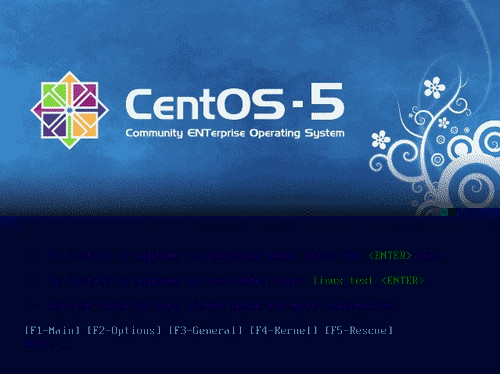
通过提示,按ENTER进入图形安装模式(E文不好的,赶紧补习去哈~~~)
我们按ENTER键
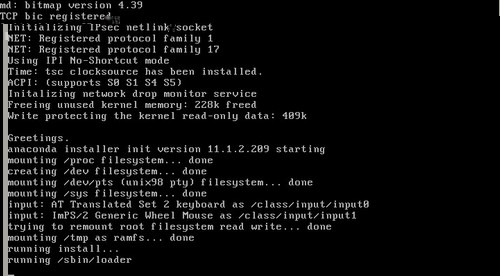
信息检测,开始安装
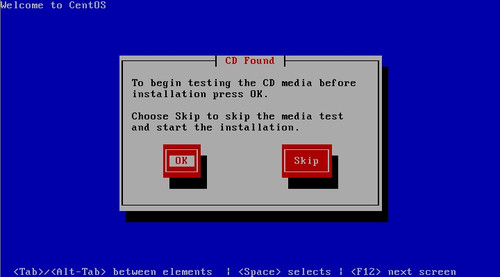
检测安装媒介,比如我们是用光盘安装,即为检测光盘安装数据的完整性
我们可通过按TAB键选择OK 或者是 Skip,一般是没问题的,我这里选的是Skip,跳过
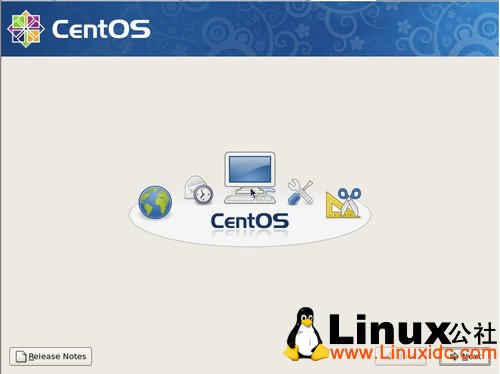
安装程序的第一个图形界面
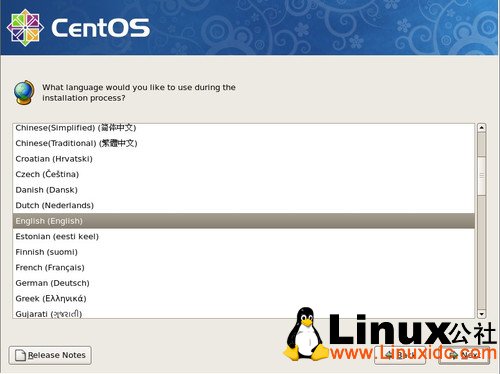
选择安装时的语言
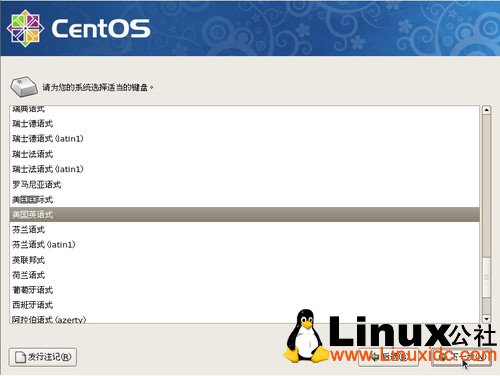
键盘语言,默认即可
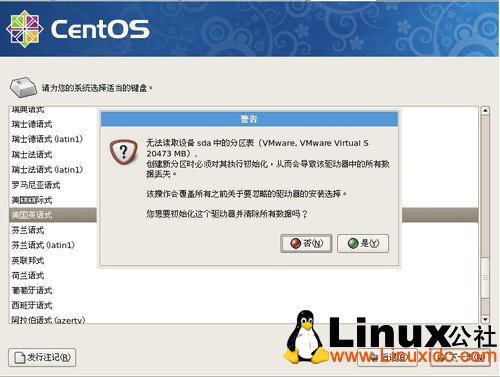
这是一块新硬盘,没有初始化,也没有分区。所以提示进行初始化
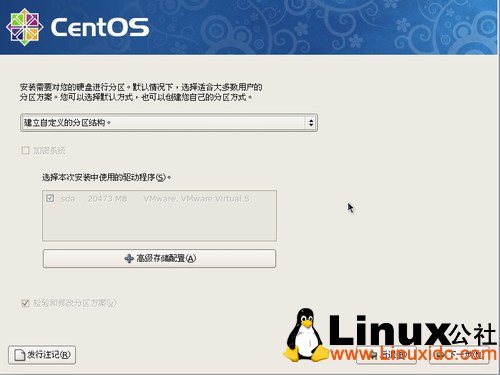
硬盘分区方案,系统默认是按照系统定义好的方式进行划分,但是在这里,我们选择手动。
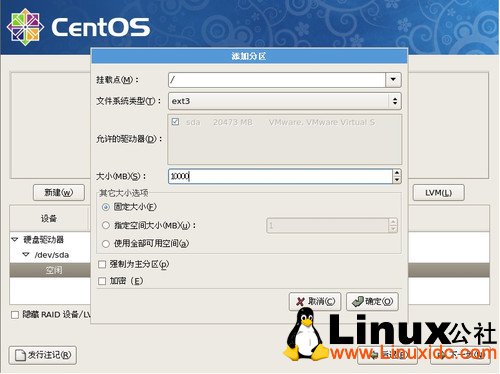
最简单的就是创建两个分区,一个根一个交换分区
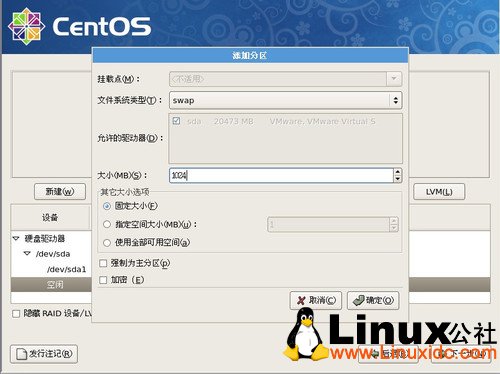
创建交换分区
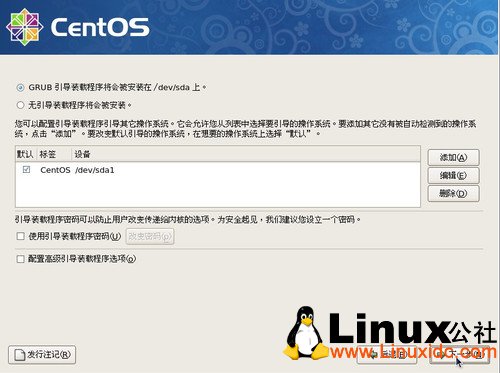
GRUB引导程序,在CentOS中,引导程序采用的是GRUB
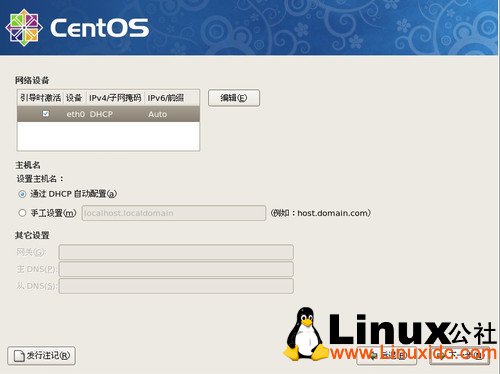
配置网络连接方式及主机名

选择所在区域
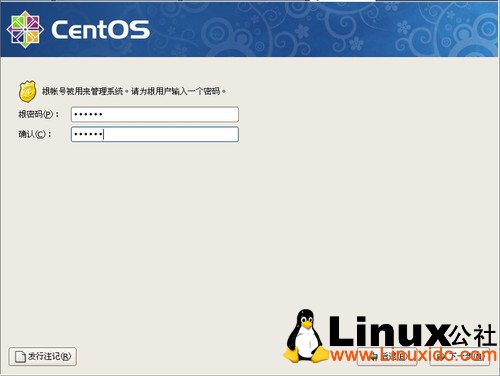
为根用户root设置一个密码,在这里root是系统管理员拥有至高的权利,所以必须设置一个强有力的密码

选择桌面环境,常见的有GNOME KDE,这里选择GNOME
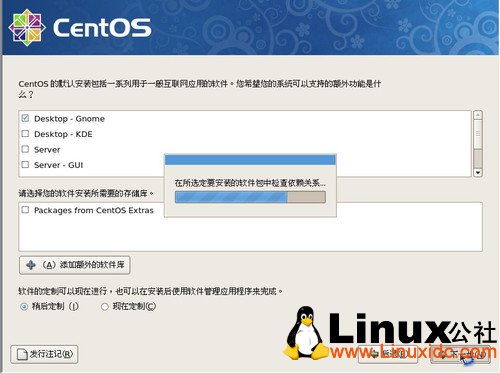
检查安装时的依赖关系
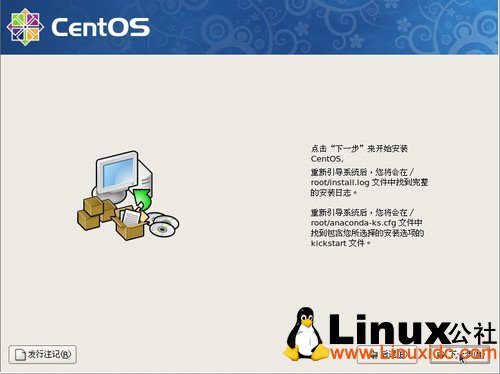
点击 下一步 正式安装

格式化文件系统

开始安装进程
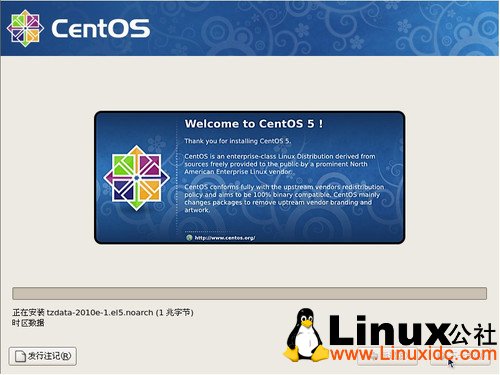
安装中```

安装完成
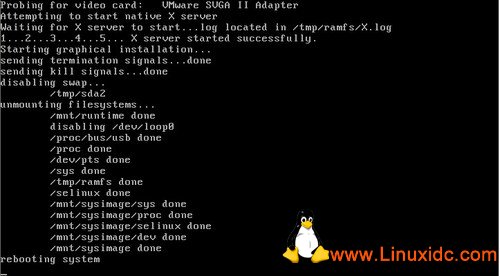
重启中···
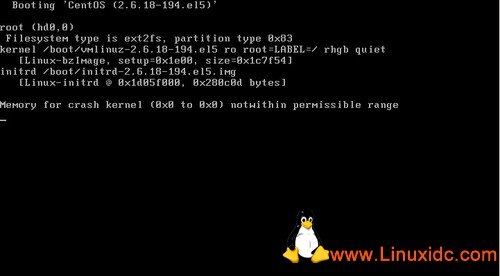
装载内核,虚拟镜像等···
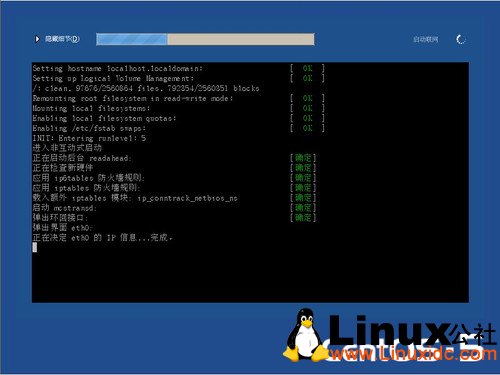
启动信息···
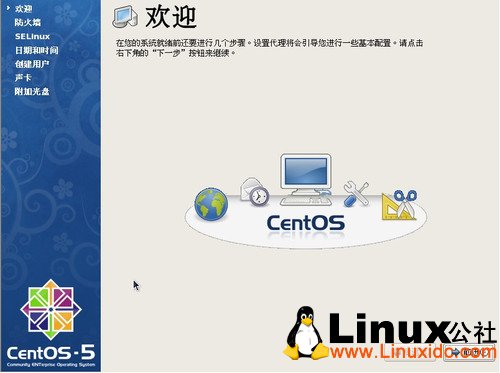
安装完成后,还需要一些简单的配置,根据提示进行即可
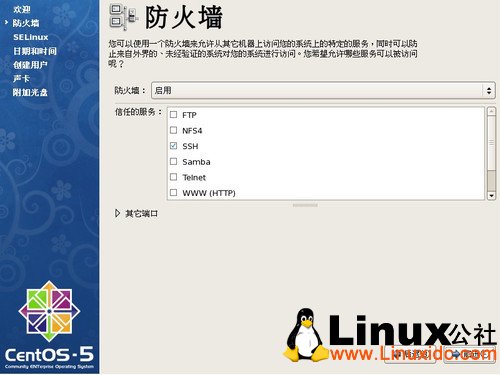
这里的防火墙是指iptables,一般设置为禁用,需要的时候自行启动。
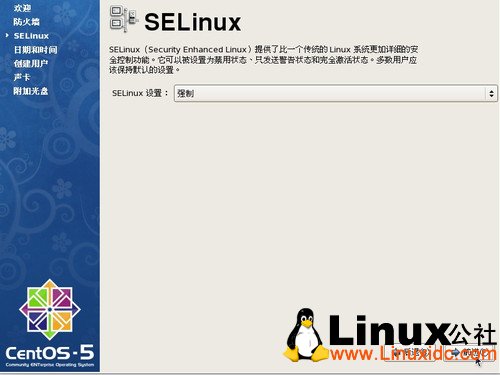
Selinux选项,更安全的行为控制,设置为 强制

系统时间
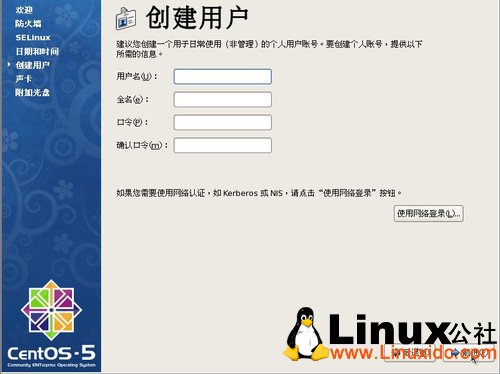
我们知道,root拥有最高的权利,所以让root登陆进去,不太安全,所以设置一个普通用户,需要的时候切换到root
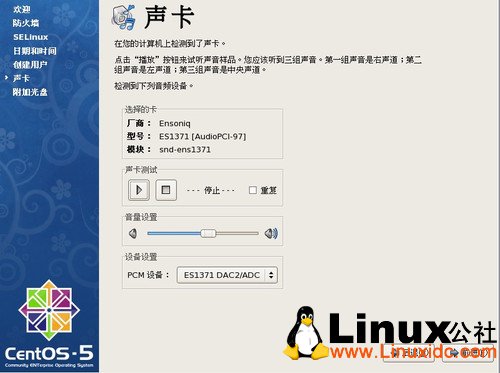
声卡测试,没什么用,服务器上不需要声卡
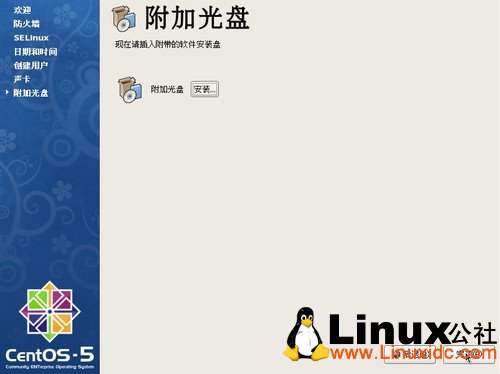
安装一些其它的软件,这里我们就不需要了,需要的时候自行安装
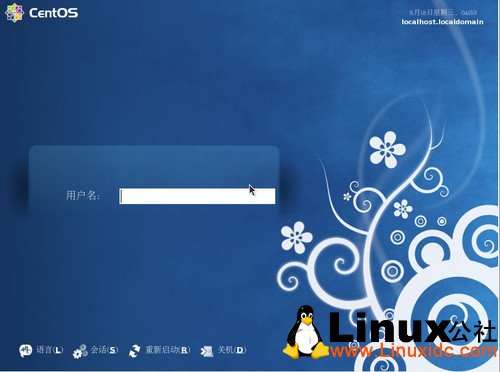
系统登录

耶,我们的CentOS安装成功喽···
相关文章
- 这篇文章主要介绍了RedHat Linux 5安装手册,需要的朋友可以参考下2017-02-18
- 这篇文章主要介绍了vmware虚拟机安装Linux redhat系统教程,需要的朋友可以参考下2017-02-18
- 这篇文章主要介绍了仅使用U盘来加载Linux系统的方法,使用Unetbootin这个程序进行引导部分的制作,使用户直接在U盘上使用Linux系统而并非从U盘安装,需要的朋友可以参考下2015-06-10
使用U盘安装Debian 7 (Wheezy) Linux系统详细教程
这篇文章主要介绍了使用U盘安装Debian 7 (Wheezy) Linux系统详细教程,需要的朋友可以参考下2015-05-08Red Hat Enterprise Linux 5.X的图形安装教程
在本篇中为了让大家对Linux的安装有个详细的了解,我会对几个热门的Linux发行版进行讲解,并简单的介绍一下图形安装和文本安装的不同安装方式2013-07-28linux安装教程(红帽RedHat Linux 9)光盘启动安装过程图解
下面脚本之家小编就RedHat Linux为大家做一个详细的介绍,本人推荐大家安装的话还是选择香港即时科技的RedHat Linux版本2013-07-28u盘安装Linux系统(Linux镜像通过U盘进行安装)的步骤
想不想体验一下Linux下呢?刻盘太浪费钱,而U盘却可以多次利用,只要用Universal-USB-Installer这个软件,大多数的Linux镜像都能轻松通过U盘安装,具体的安装步骤如下,感兴2013-07-04SUSE Linux Enterprise Server 11 SP1 安装教程图文详解
SUSE Linux Enterprise Server则被设计为能够承担关键任务的工作负荷。它是开放的和可扩展的解决方案,集成了基于Xen的虚拟系统、应用程序安全、跨多种硬件架构的系统管 理2013-06-29Win7下硬盘安装 Red Hat Enterprise Linux 6.0 ES图文方法
Win7下硬盘安装 Red Hat Enterprise Linux 6.0 ES图文方法,需要的朋友可以参考下2012-01-30VMware虚拟机安装CentOS-5.0 linux图文教程
用VMware虚拟机安装CentOS-5.0 linux 详情 附图片,里面也有详细的安装说明。2010-07-18


最新评论